Beim Upload kann der Fall eintreten, dass bereits Dateien mit gleichem Dateinamen im Upload-Ordner vorhanden sind. Das System erkennt existierende Dateien und zeigt diese in einem Pop-Up Fenster an. Dort können Sie auswählen zwischen:
• Ersetzen: Die neue Datei ersetzt die alte Datei. Der Dateiname und die Metadaten (z.B. Schlagwörter) bleiben bestehen.
• Beide behalten: Wenn Sie beide Dateien beibehalten, wird am Dateinamen der neu importierten Datei eine Zahl zur Aufzählung der Dateistände ergänzt. Beispiel: "rocks_sunset.1.jpg"
• Nicht importieren: Die Datei wird nicht importiert.
Wählen Sie für jede Datei eine der drei Möglichkeiten aus, um den Import fortzusetzen.
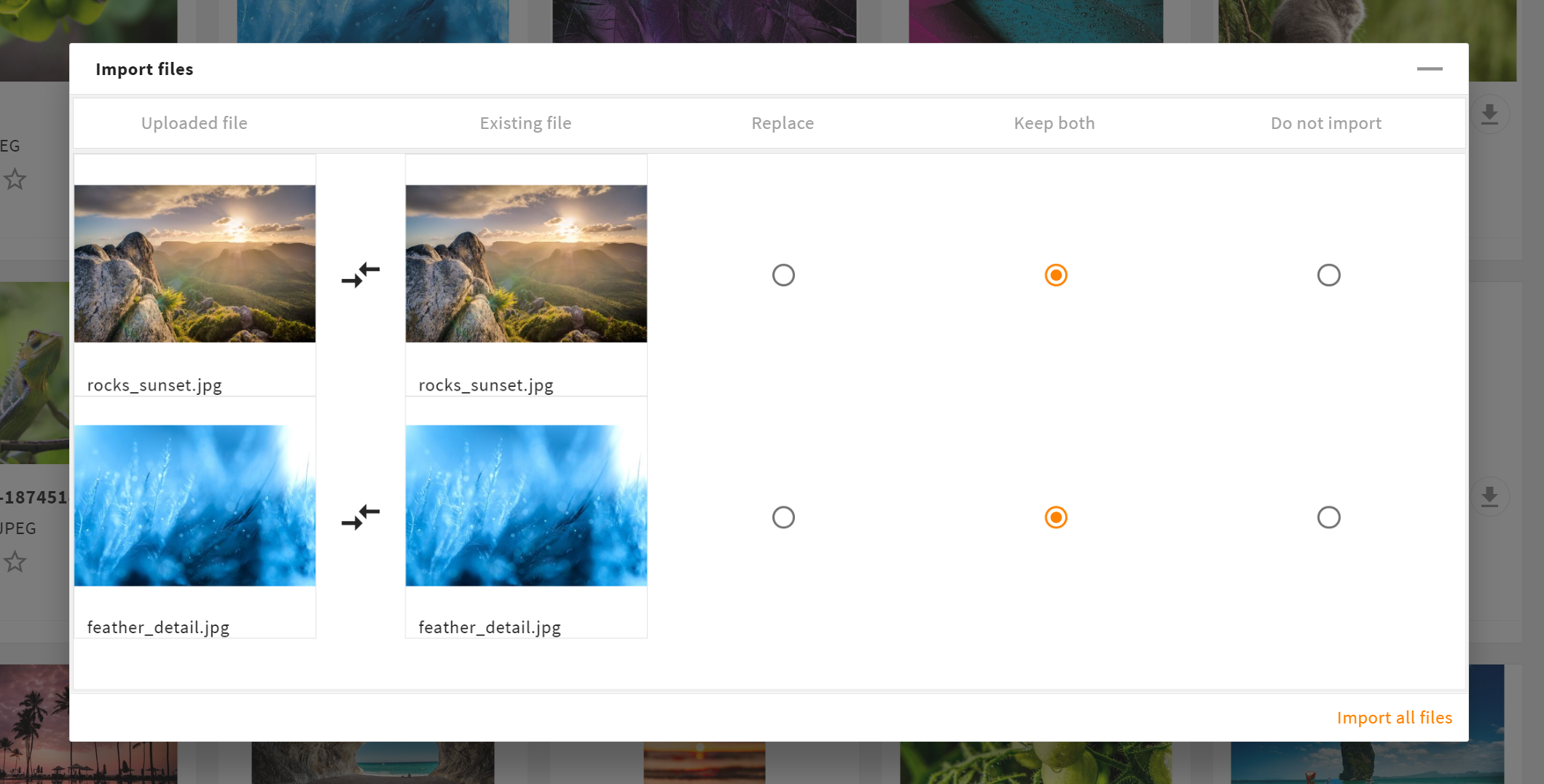
- Mit einem Klick auf eine der Möglichkeiten im Header (z.B. "Ersetzen") wird diese für alle Dateien ausgewählt.
- Mit einem Klick auf "Alle Dateien importieren" starten Sie den Importvorgang. Beachten Sie: Erst wenn die Prüfung abgeschlossen ist, können Sie die Dateien importieren. Der Importvorgang wird nun im Hintergrund vom System durchgeführt.
- Mit einem Klick auf das "Minimieren"-Icon oben rechts minimieren Sie den Importvorgang, um ihn später abzuschließen. Um den Importmanager wieder zu öffnen, klicken Sie unten rechts im 4ALLPORTAL auf "Upload fehlgeschlagen".
Hinweis: Erst ab dem Importvorgang überführt das System die Daten in den Uploadordner. Dabei generiert das System neue Vorschaubilder. Dieser Vorgang kann einen Moment dauern, bis alle Dateien / Assets im Ordner mit entsprechender Vorschau vorhanden sind.